Windows Subsystem for Linux(WSL)の導入方法
お手軽Linux
Linuxを使ってみたい!けどパーティション...?とかよくわかんないしデータを飛ばしたくない!
っていう人は多いと思います。そんな人におすすめなのがこのWindows Subsystem for Linux(通称WSL)!
簡単にWindows上でLinuxライクな環境を動かすことができます。
WSLとは
以前から限定的に利用されていたBash on Windowsが2018年のApril Updateによって正式にリリースされWSLとして生まれ変わり、Windows10なら誰でも利用できるようになりました。
UbuntuやDebianなど配信されている中から環境を選ぶこともできちゃうんです。すごいですね。
導入方法
ではさっそく導入していきましょう。
下準備
まずはWSLが利用できるように機能を有効化します。
コントロールパネルの「Windowsの機能の有効化または無効化」を開きます。
 ]
]
するとその中に「Windows Subsystem for Linux」の項目があると思いますのでチェックを有効にします。

再起動を求められたらそのまま再起動しましょう。
はい、準備完了です。
環境をインストール
好みの環境を入手しましょう。
Microsoft Storeを開き画像のように検索すると,,,
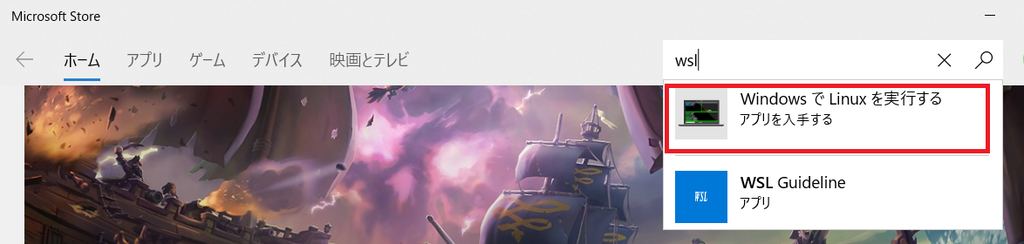
入手可能な環境が表示されるのであとはクリックしてインストールするだけ。
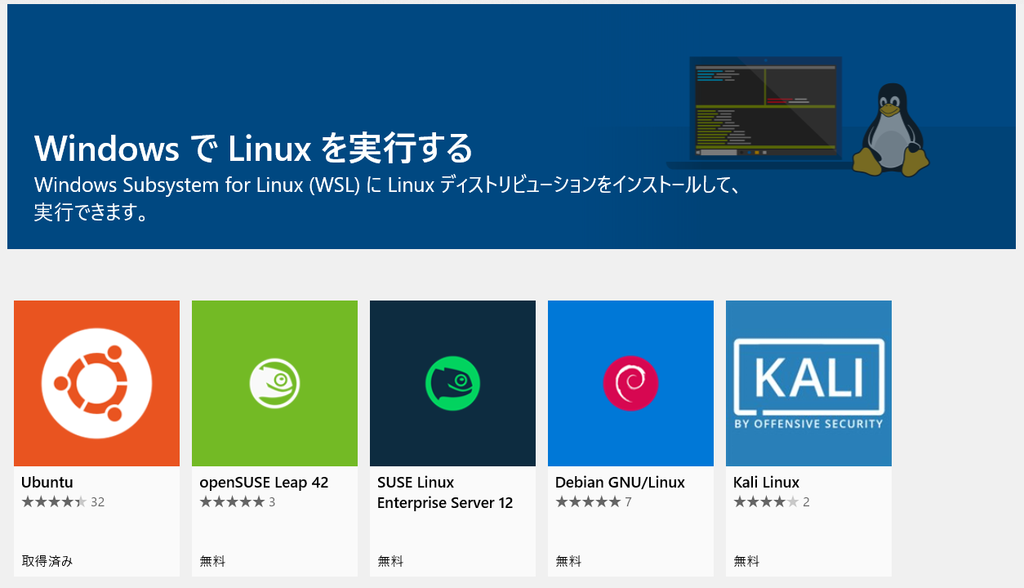
起動も入手してきたアプリを開けばOK。なんて簡単なんでしょう。
しかし問題点も
とってもお手軽にLinux環境を入手できて良いのですが、完全にLinuxと同じことができる、というわけでもなさそうです。
Windowsのユーザーの下に環境を作ることによって権限が与えられない箇所があるようで、 致命的なエラーにつながることもあるので、できないことがあっても手軽さに免じてまあ許してあげましょう。